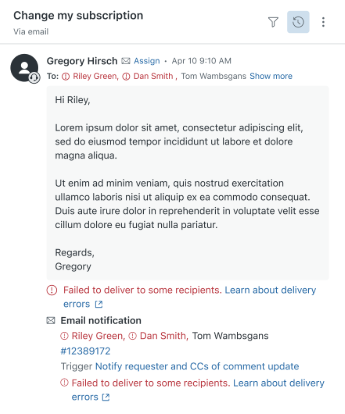Résumé IA vérifié ◀▼
Dans l’espace de travail d’agent, vous pouvez identifier les échecs d’envoi des e-mails, consulter les messages d’erreur et utiliser les codes d’erreur pour résoudre les problèmes (adresses non valides ou boîtes de réception pleines, par exemple). Consultez l’interface de tickets ou le journal des événements pour de plus amples détails et suivez les meilleures pratiques pour résoudre les problèmes et ainsi communiquer efficacement avec les clients.
Les notifications et les conversations par e-mail sont la base des interactions de service client dans Zendesk. Généralement, vos clients reçoivent les messages des agents par e-mail et y répondent dans le thread. Si les messages ne sont pas livrés correctement, cela peut avoir un impact négatif sur l’aide que vous pouvez apporter à vos clients.
Les problèmes d’envoi des e-mails peuvent être dus à diverses raisons, par exemple, une adresse e-mail n’est pas valide, la boîte de réception du destinataire est pleine ou le serveur de messagerie du destinataire a détecté l’e-mail comme du spam par erreur. Dans l’espace de travail d’agent, les agents peuvent savoir s’il y a eu des échecs d’envoi des e-mails sortants. Des messages d’avertissement fournissent des informations sur le destinataire qui n’a pas reçu l’e-mail et pourquoi, y compris les codes d’erreur spécifiques pour qu’il soit plus facile de résoudre le problème.
Zendesk signale les échecs d’envoi dont le système a connaissance. Zendesk peut confirmer la transmission de l'e-mail pour livraison, mais la livraison finale au destinataire est hors de son contrôle et de son champ de visibilité.
Le marqueur de ticket system_email_notification_failure est ajouté aux tickets avec des échecs d’envoi des e-mails sortants, ce qui vous permet de créer des vues ou de rechercher ces tickets.
Cet article aborde les sujets suivants :
- Meilleures pratiques de résolution des problèmes d’envoi des e-mails pour les agents
- Consultation des messages d’échec d’envoi des e-mails dans l’interface de tickets
- Consultation des messages d’échec d’envoi des e-mails dans le journal des événements du ticket
Meilleures pratiques de résolution des problèmes d’envoi des e-mails pour les agents
Les agents peuvent prendre les mesures suivantes quand ils voient des échecs d’envoi dans l’espace de travail d’agent :
- Si un code d’erreur accompagne le message d’échec, vous pouvez utiliser des ressources en ligne comme Google ou un outil d’IA pour obtenir une explication détaillée, car ces codes sont des codes SMTP standards qui ne sont pas définis par Zendesk. Vous pouvez aussi consulter le référentiel des codes d’erreur dans la documentation pour les développeurs pour un résumé du problème spécifique.
- Si l’erreur indique que l’adresse e-mail n’est pas valide ou n’existe pas, vérifiez-la dans le profil d’utilisateur final afin de vous assurer qu’il n’y a pas de faute de frappe.
- Si l’erreur indique un problème que l’utilisateur final peut résoudre (par exemple, sa boîte de réception est pleine ou n’existe pas), contactez-le par un autre moyen pour le prévenir et vous procurer une autre adresse e-mail.
- Si vous pouvez résoudre le problème (par exemple, le message est trop volumineux), apportez les modifications nécessaires et renvoyez l’e-mail en ajoutant un commentaire public au ticket.
Consultation des messages d’échec d’envoi des e-mails dans l’interface de tickets
Les messages d’erreur s’affichent sous les commentaires du ticket dans le journal de conversation.
- Dans un ticket, consultez les messages d’erreur qui apparaissent sous la conversation du ticket.

(facultatif) Cliquez sur l’icône d’avertissement (![]() ) en regard du nom d’un utilisateur pour voir la raison de l’échec et le code d’erreur associé pour le destinataire, le cas échéant. Cette fonctionnalité est très pratique quand un e-mail a plusieurs destinataires ou quand il y a plusieurs échecs d’envoi.
) en regard du nom d’un utilisateur pour voir la raison de l’échec et le code d’erreur associé pour le destinataire, le cas échéant. Cette fonctionnalité est très pratique quand un e-mail a plusieurs destinataires ou quand il y a plusieurs échecs d’envoi.
Les messages d’erreur varient légèrement selon le nombre de destinataires affectés (un ou plusieurs) ou s’il y a plusieurs types d’échec.
Échec de l’envoi à un destinataire
Quand l’envoi d’un e-mail a échoué pour un destinataire, le message d’erreur et le code (le cas échéant) s’affichent sous le commentaire de ticket.

Échec de l’envoi à tous les destinataires
Quand l’envoi d’un e-mail a échoué pour plusieurs (tous) destinataires, un message d’erreur Échec de l’envoi s’affiche sous le commentaire de ticket. Cliquez sur l’icône d’avertissement (![]() ) en regard du nom d’un utilisateur pour voir la raison de l’échec et le code d’erreur associé pour le destinataire, le cas échéant.
) en regard du nom d’un utilisateur pour voir la raison de l’échec et le code d’erreur associé pour le destinataire, le cas échéant.

Échec de l’envoi à certains destinataires
Quand l’envoi échoue uniquement pour certains destinataires, le message Échec d’envoi à certains destinataires s’affiche. Les icônes d’avertissement (![]() ) s’affichent uniquement en regard du nom des destinataires concernés par l’échec de l’envoi. Cliquez sur l’icône d’avertissement en regard du nom d’un utilisateur pour voir la raison de l’échec et le code d’erreur associé pour le destinataire, le cas échéant.
) s’affichent uniquement en regard du nom des destinataires concernés par l’échec de l’envoi. Cliquez sur l’icône d’avertissement en regard du nom d’un utilisateur pour voir la raison de l’échec et le code d’erreur associé pour le destinataire, le cas échéant.

Consultation des messages d’échec d’envoi des e-mails dans le journal des événements du ticket
Le journal des événements du ticket inclut un historique des échecs d’envoi d’e-mail pour un ticket. Les messages d’échec affichés dans les événements du ticket sont similaires à ceux qui figurent dans le journal de conversation. La section Notification par e-mail répertorie les déclencheurs associés aux échecs.
- Cliquez sur l’icône des événements (
 ) dans l’en-tête de la conversation pour ouvrir le journal des événements du ticket, puis consultez le message d’erreur sous l’événement du ticket.
) dans l’en-tête de la conversation pour ouvrir le journal des événements du ticket, puis consultez le message d’erreur sous l’événement du ticket.